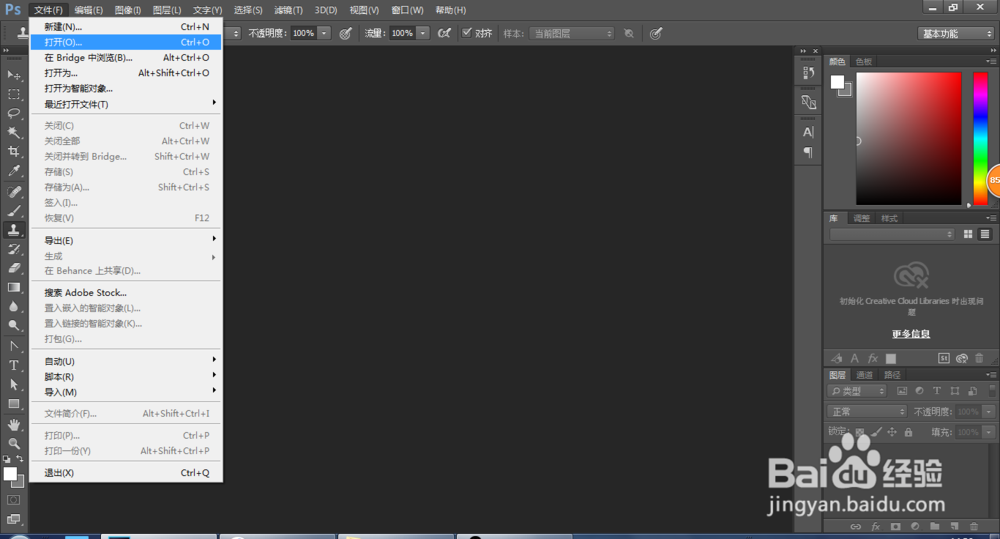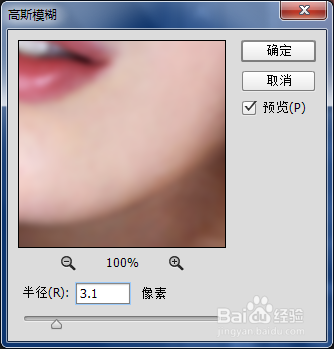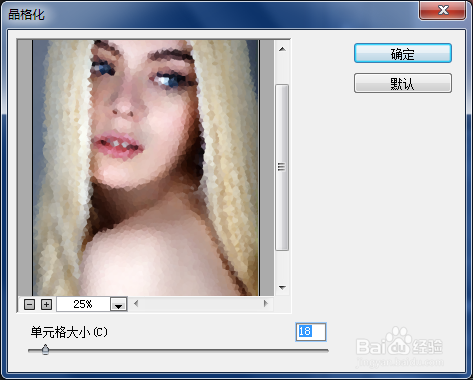如何利用PS给图片加上玻璃效果
1、首先,打开PhotoshopCC2015这个电脑软件,单击“打开”,弹出“打开”对话框,选择你要处理的图片
2、打开之后,我们对图片进行高斯模糊,单击“滤镜”,选择“模糊”,接着再选择“高斯模糊”,弹出对话框,设置半径为3.1
3、接着我们来天真色彩平衡,单击图层框里面的小圆圈图标,接着我们再选择“色彩平衡”,参数可以为-40,+30,+15
4、接着我们单击“滤镜”,在滤镜的选项栏下面接着选择“像素化”,鼠标移到像素化那里,弹出选项栏,接着选择“晶格化”
5、上面的操作都完成了之后,PhotoshopCC接着会弹出晶格化对话框,在里面,我们将单元格大小设置为18,这样就完成了操作
声明:本网站引用、摘录或转载内容仅供网站访问者交流或参考,不代表本站立场,如存在版权或非法内容,请联系站长删除,联系邮箱:site.kefu@qq.com。
阅读量:20
阅读量:61
阅读量:31
阅读量:96
阅读量:90